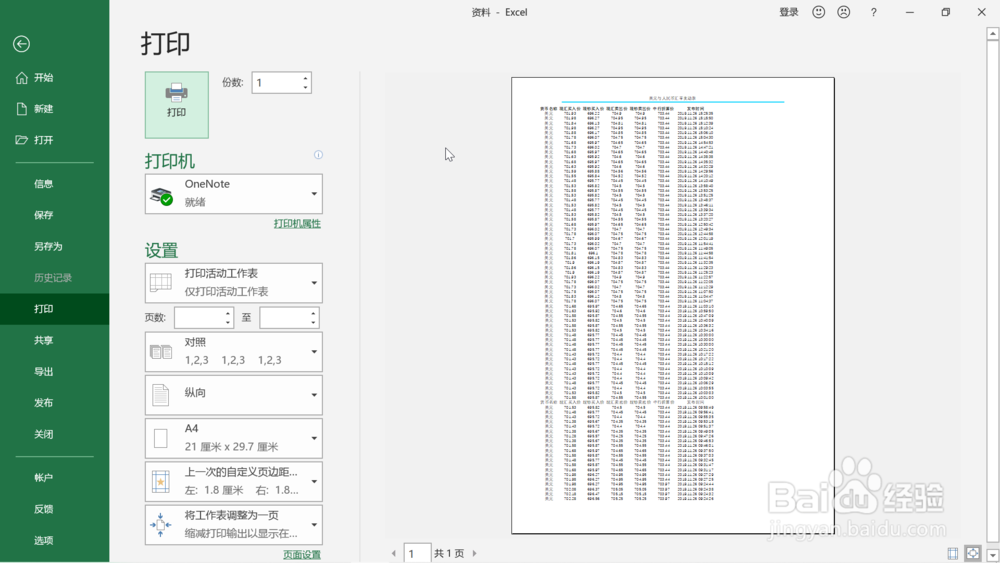1、打开要设置页眉/页脚的文档。
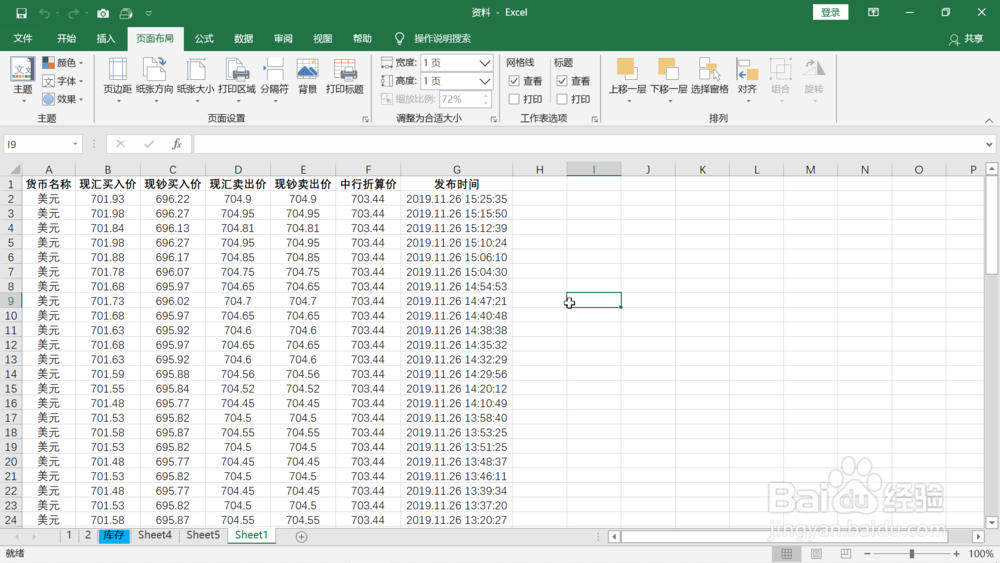
2、鼠标左键点击上方工具栏的“页面布局”,然后点击它右下角的图标。
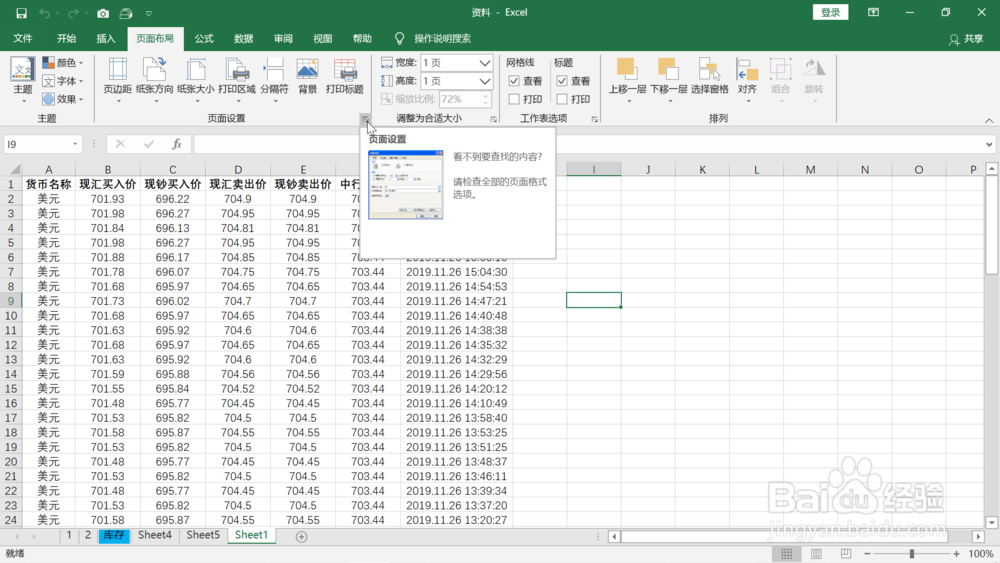
3、在弹出的“页面设置”对话框中,点击“自定义页眉”。

4、在弹出的页眉设置对话框中,先用鼠标左键双击“中部”下面的输入框一次,然后点击“右部”上面倒数第二个图标,鼠标放到它的上方会有“插入图片”的提示。
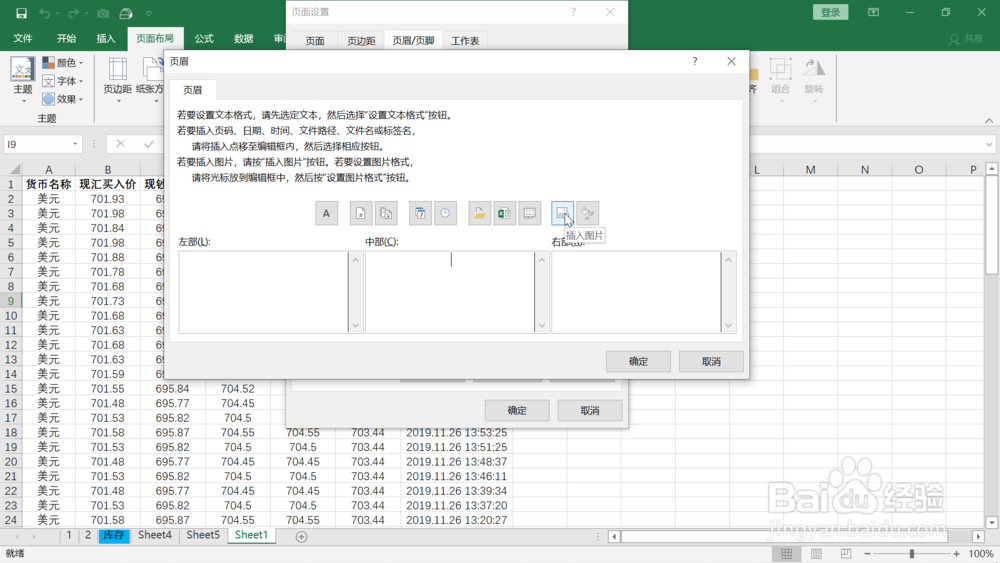
5、在弹出的“插入图片”对话框中选择“从文件”。
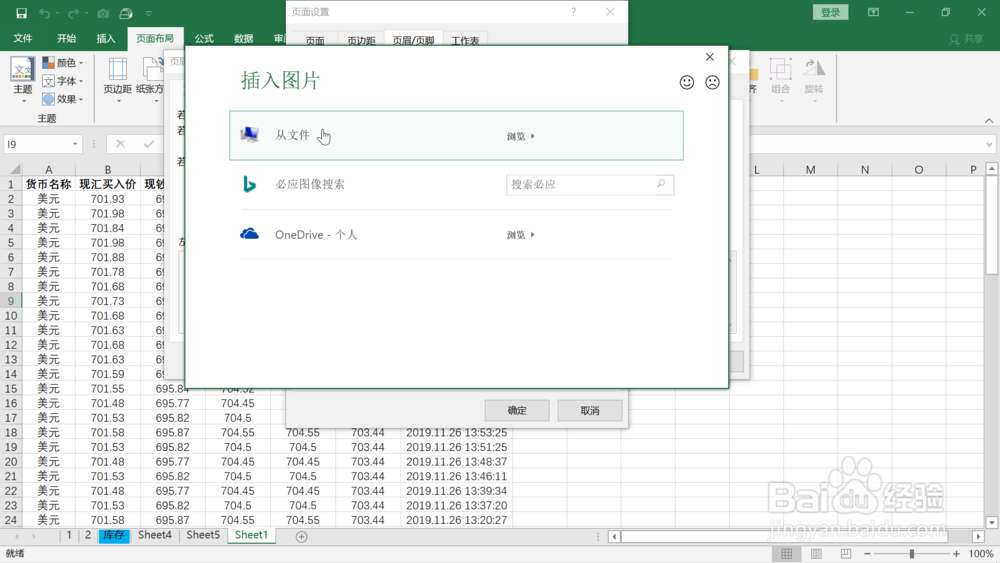
6、选择一个做好的分隔符的图片插入,如果没有可以用Windows自带的画图软件或者ps画一个。图片插入完成后,“中部”输入框中会显示“&【图片】”。

7、用鼠标左键在“&【图片】”前双击一下,再按下回车键,让它换到下一行。在第一行输入“美元与人民币汇率变动表”。点击右下角“确定”。

8、返回页面设置对话框,点击右下角“打印预览”。
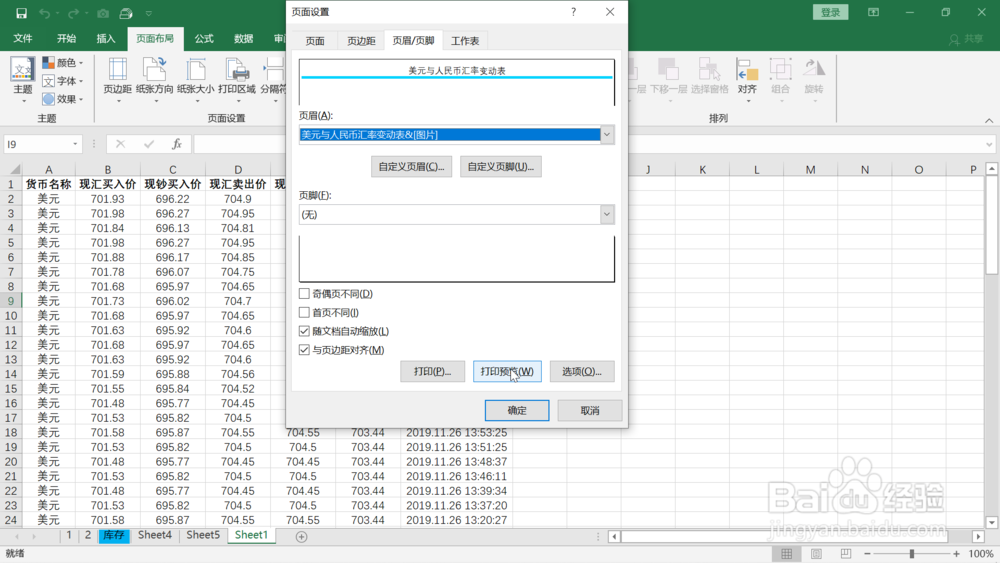
9、在弹出来的打印预览界面右边可以看到在“美元与人民币汇率变动表”和正文之间已经添加好了一个蓝色的分隔符。整个文档的显示页面看起来更有档次了。